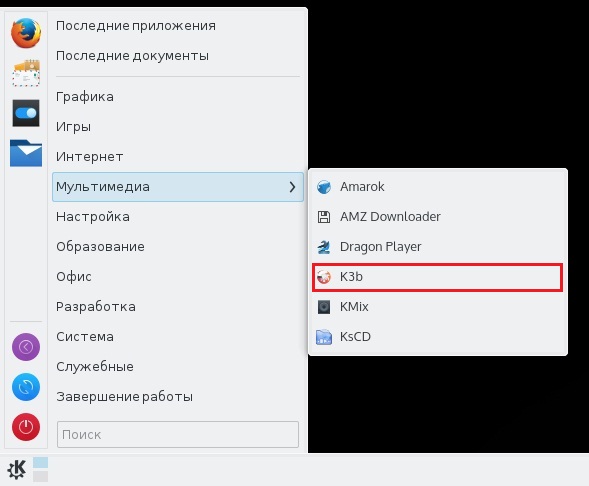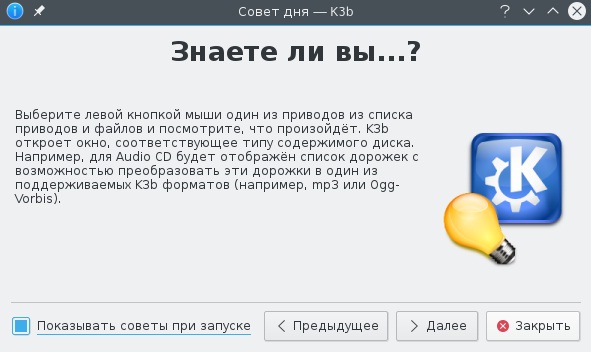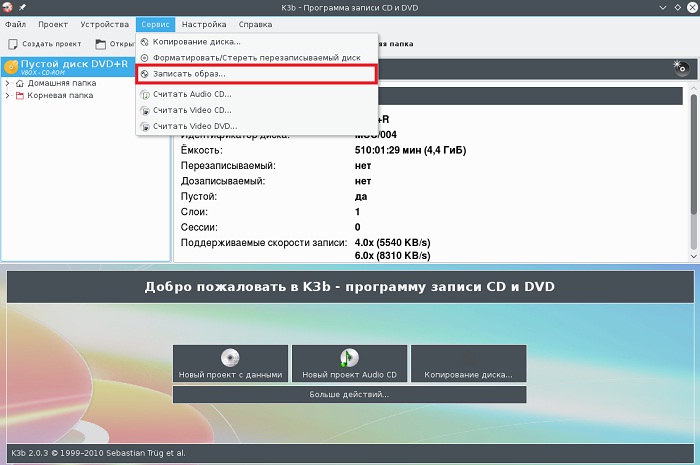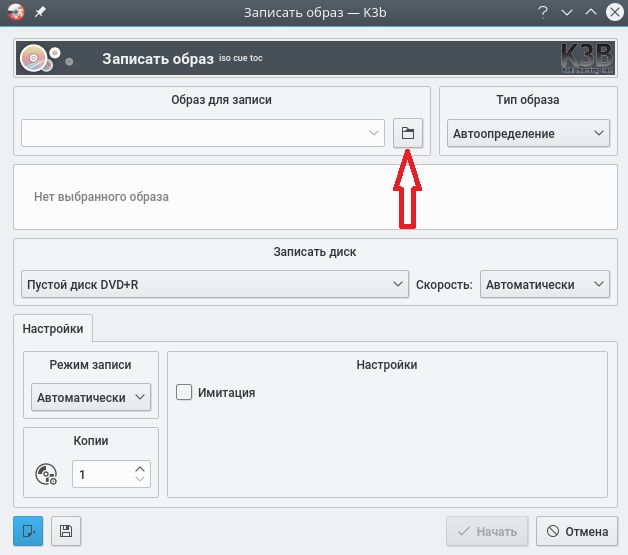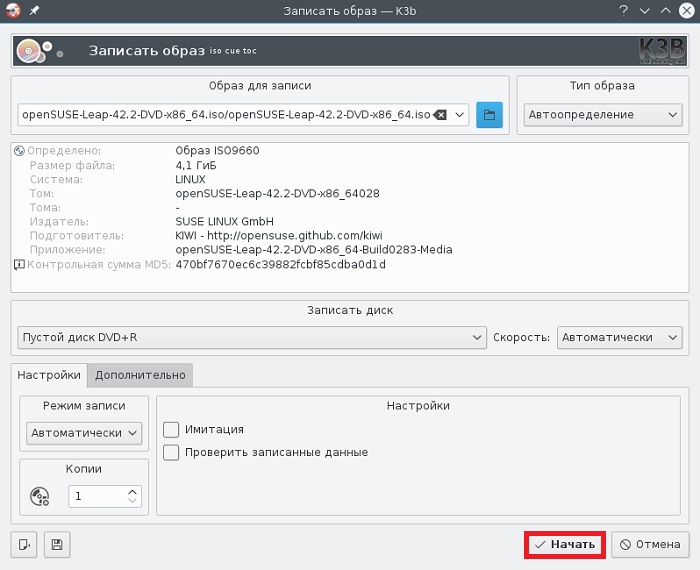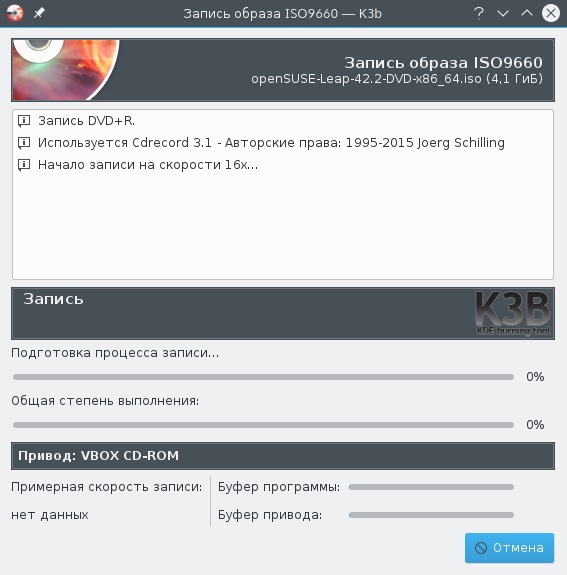- Как записать ISO образ диска в Linux?
- Программа для записи дисков K3b
- Запись ISO образа диска с помощью программы K3b
- Шаг 1
- Шаг 2
- Шаг 3
- Шаг 4
- Шаг 5
- Запись дисков в Linux – K3b
- Установка
- Немного о возможностях K3b
- Работа в программе
- Запись диска с данными
- Запись из образа ISO
- Запись аудио CD
- Копирование диска
- Копирование музыки с аудио CD (ripping)
- K3b лучшая программа записей дисков.
Как записать ISO образ диска в Linux?
Многие начинающие пользователи операционной системы Linux не знают, как выполнять вроде бы знакомые и простые операции, которые они делали в Windows. К одной из таких операций относится запись данных на оптический диск, сегодня мы рассмотрим программу, с помощью которой можно записывать диски в Linux и для примера мы научимся записывать ISO образ.
Программ для прожига дисков в Linux на самом деле много, например:
- K3b – включена в среду KDE;
- Brasero — включена в среду GNOME;
- Xfburn — включена в среду Xfce.
Сейчас мы рассмотрим программу K3b, которая включена в состав популярной графической оболочки KDE.
Программа для записи дисков K3b
K3b – это программа, предназначенная для записи CD, DVD и Blu-ray дисков в операционной системе Linux. Как я уже сказал, данная программа включена в состав среды рабочего стола KDE, т.е. если у Вас установлен дистрибутив Linux со средой KDE, эту программу Вам не нужно устанавливать, так как она уже у Вас есть.
На заметку! Новичкам рекомендую почитать книгу « Linux для обычных пользователей » – в ней подробно рассказывается про основы операционной системы Linux
Возможности программы K3b:
- Запись файлов;
- Форматирование дисков,
- Копирование дисков;
- Запись образа диска;
- А также много других дополнительных возможностей.
Запись ISO образа диска с помощью программы K3b
Для начала хотелось бы сказать, что в качестве операционной системы у меня выступает Linux OpenSUSE, как Вы понимаете со средой рабочего стола KDE. Записывать для примера я буду образ диска дистрибутива Linux OpenSUSE Leap 42.2.
Шаг 1
Вставляем чистый диск (в нашем случае DVD-R или RW) в привод.
Шаг 2
Запускаем программу K3b, например, так «Меню -> Мультимедиа -> K3b».
Шаг 3
После этого у Вас запустится программа и появится окно «Совет дня», в котором отображаются советы по работе с программой K3b.
Можете сразу нажать «Закрыть» или если Вы не хотите чтобы эти советы появлялись при каждом запуске программы, то снимите галочку с пункта «Показывать советы при запуске».
После этого необходимо выбрать в меню «Сервис ->Записать образ…».
Шаг 4
В итоге откроется окно «Записать образ», в котором Вам необходимо выбрать образ диска, которой Вы хотите записать. Это можно сделать с помощью кнопки показанной на картинке ниже.
Шаг 5
Затем программа определит контрольную сумму, а Вам необходимо будет нажать кнопку «Начать».
В итоге начнется процесс записи образа диска.
После того как прожиг будет завершен, дисковод откроется.
На этом все, надеюсь, материал Вам помог, удачи!
Источник
Запись дисков в Linux – K3b
В предыдущей статье мы рассмотрели одну из утилит записи дисков — brasero, созданную для Gnome и идущую в дистрибутивах с ним в комплекте. Темой сегодняшнего обзора является другая прекрасная программа записи дисков CD, DVD и Blu-ray, но оптимизированная уже для KDE — K3b (KDE Burn Baby Burn). Она выглядит немного привлекательнее, чем brasero, хотя так же легка и проста. Официально она не является ни одним из компонентов KDE, хотя и зависит от библиотеки kdelibs, поэтому чуть позже мы её установим. На данный момент проект активно развивается и 15 января увидела свет версия 2.0.2.
Установка
Установка приложения описана на странице K3b.
При установке не забывайте, если у вас не стоит KDE, то k3b еще потянет и дополнительные библиотеки, необходимые для ее работы. А так проблем с установкой возникнуть не должно. Пакеты language-pack-kde-ru и k3b-i18n нужны для русификации программы. После установки найти ее можно в разделе меню приложений «Аудио и Видео».
Немного о возможностях K3b
K3b полностью русифицирована, имеет приятный интерфейс. Разобраться с ней не составит труда любому, кто в первый раз ее увидит. Нельзя сказать, что она лучше или хуже, чем Brasero. Файлы для записи на диск также можно добавлять методом перетаскивания из встроенного файлового менеджера. Есть возможность форматировать диски, записывать ни них образы, а также после записи проверять целостность записанного. Так что она также имеет все шансы оказаться на вашей машине основной программой для записи дисков в Linux.
Источник
Работа в программе
После запуска К3В необходимо выбрать одну из предлагаемых задач:
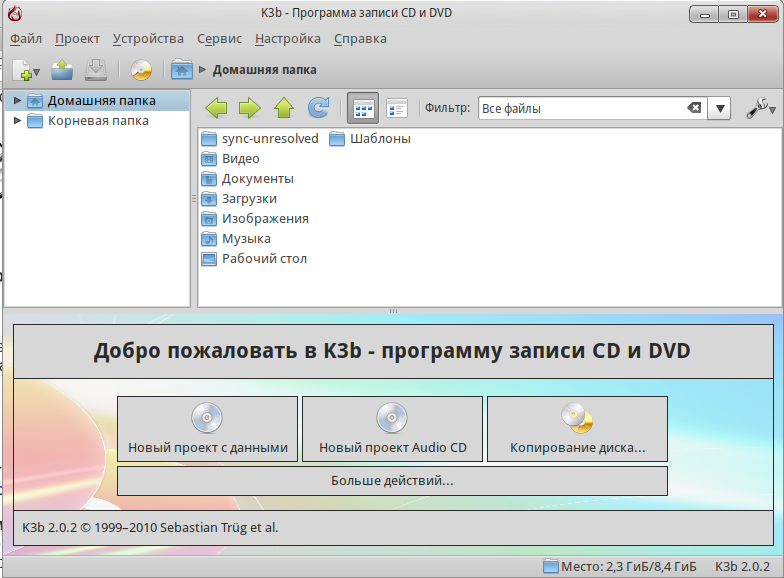
Запись диска с данными
После щелчка по кнопке Новый проект с данными окно K3B окажется поделено на четыре зоны. Наверху, как и раньше, будут находиться панели обзора файловой системы. Под ними появятся панели проекта, на которые необходимо перетащить те каталоги или отдельные файлы, которые вы хотите записать на диск.
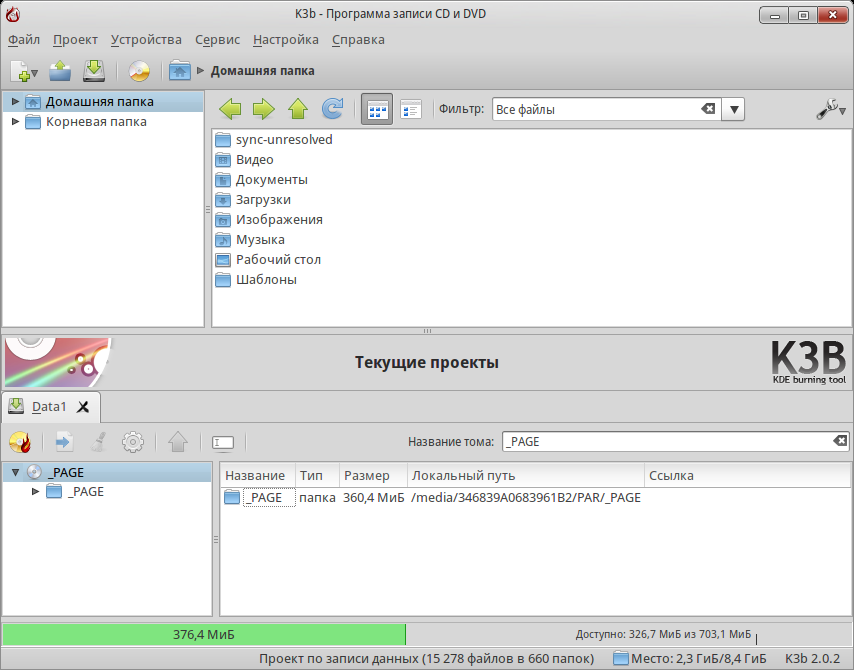
В файловом менеджере К3В отсутствуют внешние устройства, поэтому подключенный по USB внешний диск, флэшка или фотокамера окажутся недоступны. Воспользуйтесь Dolphin, из его окна вы сможете перетащить в К3В файлы с любого подключенного устройства.
Пространство, занятое выбранными файлами и каталогами, будет показано на линейке в нижней части окна. Зеленый цвет означает, что емкость носителя достаточна; желтый — размер проекта максимально возможный, успешная запись всей информации не гарантируется; красный — объем слишком велик, проект надо сократить.
При щелчке правой кнопкой мыши по файлу/каталогу в менеджере проектов откроется контекстное меню с командами для удаления и переименования файлов, создания новых (пустых) каталогов и т. д. Файлы и каталоги можно и перетаскивать, формируя таким образом желаемую структуру будущего диска.
Щелкните по кнопке «прожигания» или выберите в меню команды Проект → Записать . Будет открыто окно настройки параметров записи.
Если требуется не записывать реальный диск, а создать его образ (то есть файл специального формата ISO) для последующего копирования или размещения в сети, здесь можно выбрать соответствующую опцию.
Для реальной записи укажите требуемое число копий и выберите в выпадающем меню скорость. При автоматическом выборе K3В выберет наибольшую возможную скорость для вашего пишущего привода диска и вставленного в данный момент записываемого носителя. Учесть реальное качество болванки и, например… пыль на линзе программа не может, поэтому часто бывает справедлив принцип «тише едешь — раньше будешь».
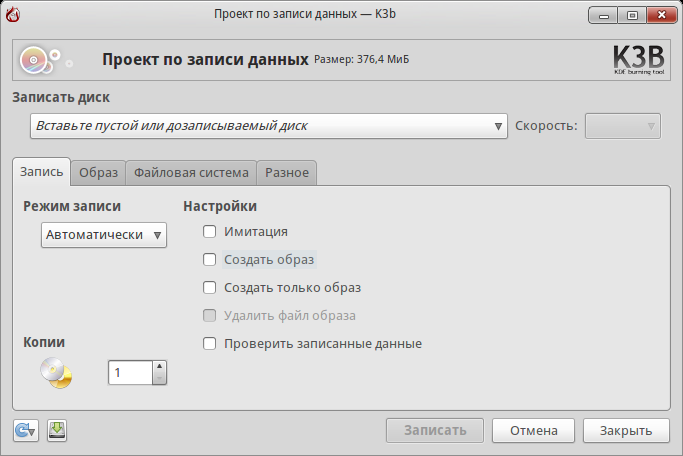
При записи только одной сессии с финализацией диск будет наиболее совместим с различными системами и устройствами воспроизведения, особенно если иметь в виду DVD или СD/mp3 проигрыватели. Вполне возможно, что при попытке использовать на таком устройстве многосессионный диск окажутся доступны только файлы одной из сессий, или диск вообще не будет читаться.
В случае прерывания подготовки диска или по окончании работы К3В предложит сохранить проект. Если запись прошла успешно и вы знаете, что снова записывать такой же диск точно не придется, сохранять проект смысла нет.
Запись из образа ISO
Для записи диска из файла образа (например, загруженного из Интернета) нельзя действовать так же, как и с другими данными, то есть открыть проект и перетащить в него iso-файл. Вместо этого выберите в меню K3B команды Сервис→ Записать образ .
Будет открыто окно , в котором вы сможете выбрать нужный файл образа и запустить запись.
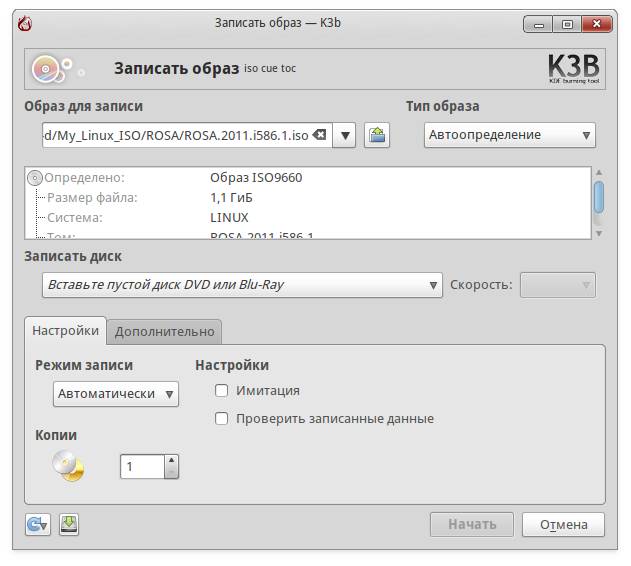
Запись аудио CD
Под аудио CD подразумеваются компакт-диски, которые можно воспроизводить с помощью любого музыкального центра или плеера, в том числе старого, не позволяющего работать с цифровыми форматами (MP3, OGG и пр.).
Аудио CD состоит из звуковых дорожек, которые могут быть созданы из файлов форматов wave (*.wav), Ogg Vorbis (*.ogg) и MP3 (*.mp3). Дорожки могут быть также «содраны» с другого компакт-диска (эту операцию называют ripping, она будет рассмотрена ниже).
Как и при записи диска с данными, нужные файлы для записи перетаскиваются на панель текущего проекта (здесь она одна, так как дорожки идут просто друг за другом, а никаких каталогов на аудио CD быть не может). Вместо объема файлов и носителя показана длительность собранной программы, которая не должна превышать 80 минут.
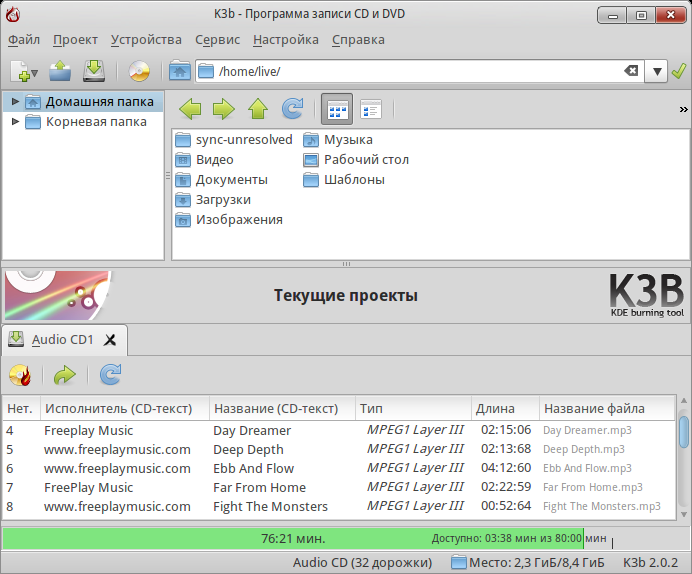
Копирование диска
Если ваш компьютер оснащен двумя приводами, один можно использовать для чтения исходного диска, а другой для записи копии. Обычно оптический привод один, при этом К3В сначала запишет на жесткий диск образ исходного диска, а затем попросит сменить диск в приводе на чистую болванку и запишет копию.
В диалоге настройки копирования можно задать количество копий, выбрать место для записи образа и указать, удалять или нет этот образ по окончании копирования.
Многие DVD диски с защищенными авторским правом фильмами выпускаются с защитой от копирования. Такой диск К3В копировать откажется, в этом случае придется либо потратиться на покупку лицензионного, либо… поискать менее законопослушное приложение.
Копирование музыки с аудио CD (ripping)
Cчитывание с дисков возможно не только для музыки, но и видео (DVD, VCD). Доступ к соответствующим операциям дает меню Сервис . Можно и просто, вставив диск в привод, дважды щелкнуть по значку привода в файловом менеджере К3В .
Диск будет прочитан и для извлечения будут помечены все дорожки (по умолчанию). Снимите отметки с дорожек, записывать которые не нужно, и нажмите на кнопку с ноткой, чтобы вызвать окно настроек риппинга.
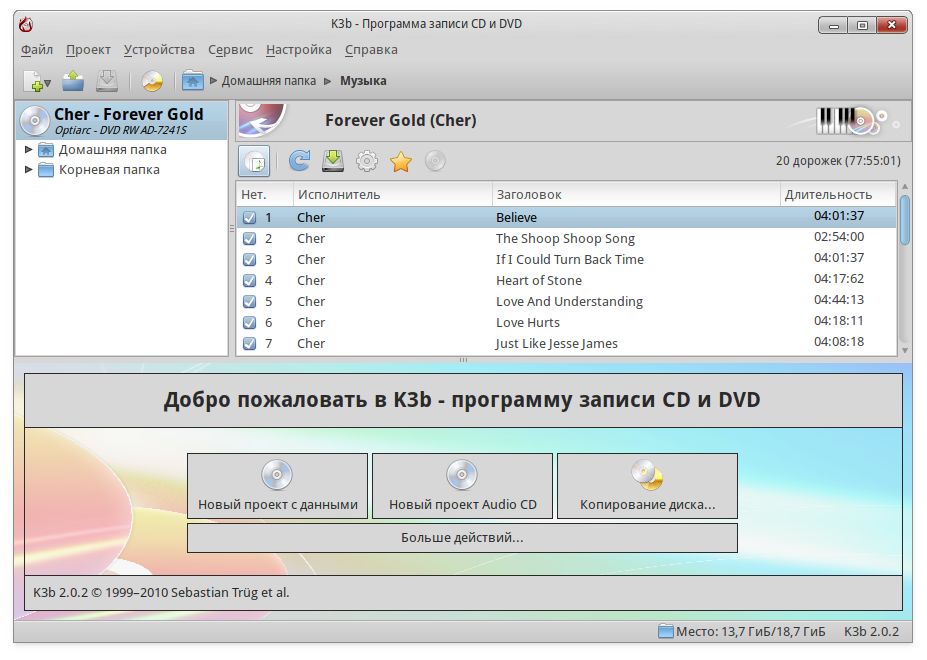
Обратите внимание, что риппинг требует много места на диске. Запись производится без сжатия, а каждая минута несжатого звука CD-качества занимает на диске более 10 МБ (видео — на порядок больше).
Полученные аудиофайлы можно затем перекодировать с помощью Clementine, уменьшив их размеры во много раз.
Источник
K3b лучшая программа записей дисков.
Автор: admin.

По своей сути, К3b — это интерфейс, использующий консольные утилиты, такие как: cdrecord, cdparanoia, dvd+rw-tools и пр. Благодаря такой всеобъемной функциональности, программа завоевала достойную популярность и широкое применение у большого круга потребителей.
Вот небольшой обзор возможностей K3b:
- Создание дисков с данными.
- Тоже, AudioCD c поддержкой CD-TEXT.
- Тоже, VideoCD.
- Тоже, СD-Extra.
- Тоже, DVD.
- Добавление файлов и каталогов на диск.
- Запись дисков на лету.
- Переименование файлов и каталогов в проекте.
- Режим многосессионности.
- Поддержка формата Rockridge.
- Копирование CD, AudioCD, DVD-/+R(W).
- Очистка CD-RW, DVD-/+RW.
- Работа с образами ISO, CUE, BIN.
- Воспроизведение музыки.
- Перекодирование WAV в MP3, FLAC, Ogg Vorbis.
- Тоже, DVD в DivX, XviD.
- Автопереименование MP3, Ogg в типа: artist/title.mp3.
- Великолепное определение носителей.
- Определяет поддержку Overburn, Burnfree, Justlink.
- Автонастройка max-скорости чтения и записи.
- И еще много чего другого.
Не смотря на то, что K3b главным образом была нацелена на работу в среде KDE, она прекрасно становится в GNOME, правда общий объем всех библиотек более шестисот мегабайт. Тем не менее, встроенная в GNOME по умолчанию программа нарезки дисков Brasero, это лишь неудачное подобие чего-то такого, что умеет работать с дисками. Поэтому, смело устанавливайте себе K3b не взирая на размер, если хотите нормально работать с дисками, а не портить свои нервы и тратить деньги на испорченные болванки.
Положительные характеристики K3b:
- По функциональности и возможностям не имеет себе равных в Unix-подобных системах.
Отрицательные характеристики K3b:
Программа имеется в официальном репозитории, а затем и установить ее можно через «центр приложений Ubuntu«. Если по какой-то причине, вдруг программа установиться не на русском языке, то исправить можно будет следующей командой:
sudo apt-get install kde-l10n-ru
А вообще, тему русификация программ, смотрите в разделе «Всякое, разное. » После установки, программа будет находиться в:
Главное меню→Мультимедиа приложения→K3b
Источник